Adobe Media Encoder (AME) 是一款功能强大的工具,可与其他 Adobe Creative Cloud 应用程序无缝集成,为视频和音频项目提供强大的编码功能。它的一项多功能功能是能够将视频文件转换为图像序列。在本文中,我们将指导您完成使用 Adobe Media Encoder 将视频转换为图像序列的步骤。
1.什么是 Adobe Media Encoder?
Adobe Media Encoder (AME) 是一款全面的媒体处理应用程序,允许用户编码、转码、提取、创建代理并输出几乎任何您能想到的格式。作为 Adobe Creative Cloud 套件的一部分,AME 可与其他 Adobe 应用程序(如 Premiere Pro、After Effects 和 Audition)无缝集成,使其成为视频专业人士的必备工具。它提供各种功能来简化视频制作工作流程,包括批处理、广泛的格式支持和自定义预设创建。
2. 如何使用 Adobe Media Encoder 将视频转换为图像序列?
对于需要单独处理帧的动画师、视觉效果艺术家和内容创作者来说,将视频转换为图像序列是一项很有价值的技术。以下是使用 Adobe Media Encoder 将视频转换为图像序列的分步指南。
步骤1 :启动 Adobe Media Encoder,将视频文件拖放到队列面板中,或使用“ 添加源 ”按钮浏览并选择您的文件。
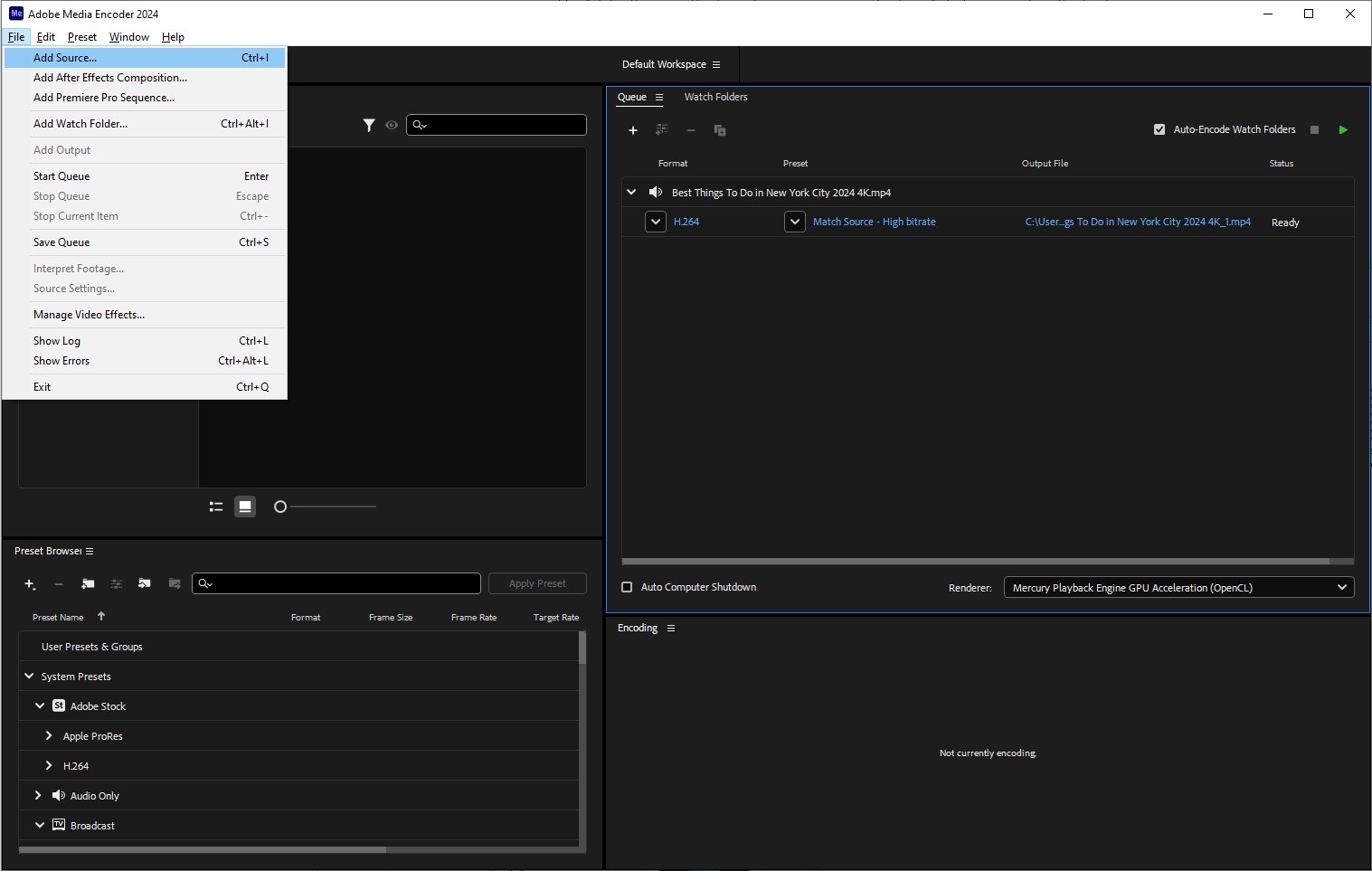
第2步 :在队列面板中,找到您的视频文件并点击旁边的格式链接(通常设置为默认格式,如 H.264)。从格式下拉菜单中,选择图像序列格式,如 JPEG、PNG、TIFF、Targa 或 BMP。

步骤3 :点击预设链接(例如“匹配源 - 高比特率”)打开“ 导出设置 ”对话框中。在“ 视频 ”选项卡,确保帧大小和帧速率与源视频相匹配。将场序设置为“ 进步 ” 和方面到“ 方形像素 配置格式特定的设置,例如 JPEG 质量或 PNG 压缩。
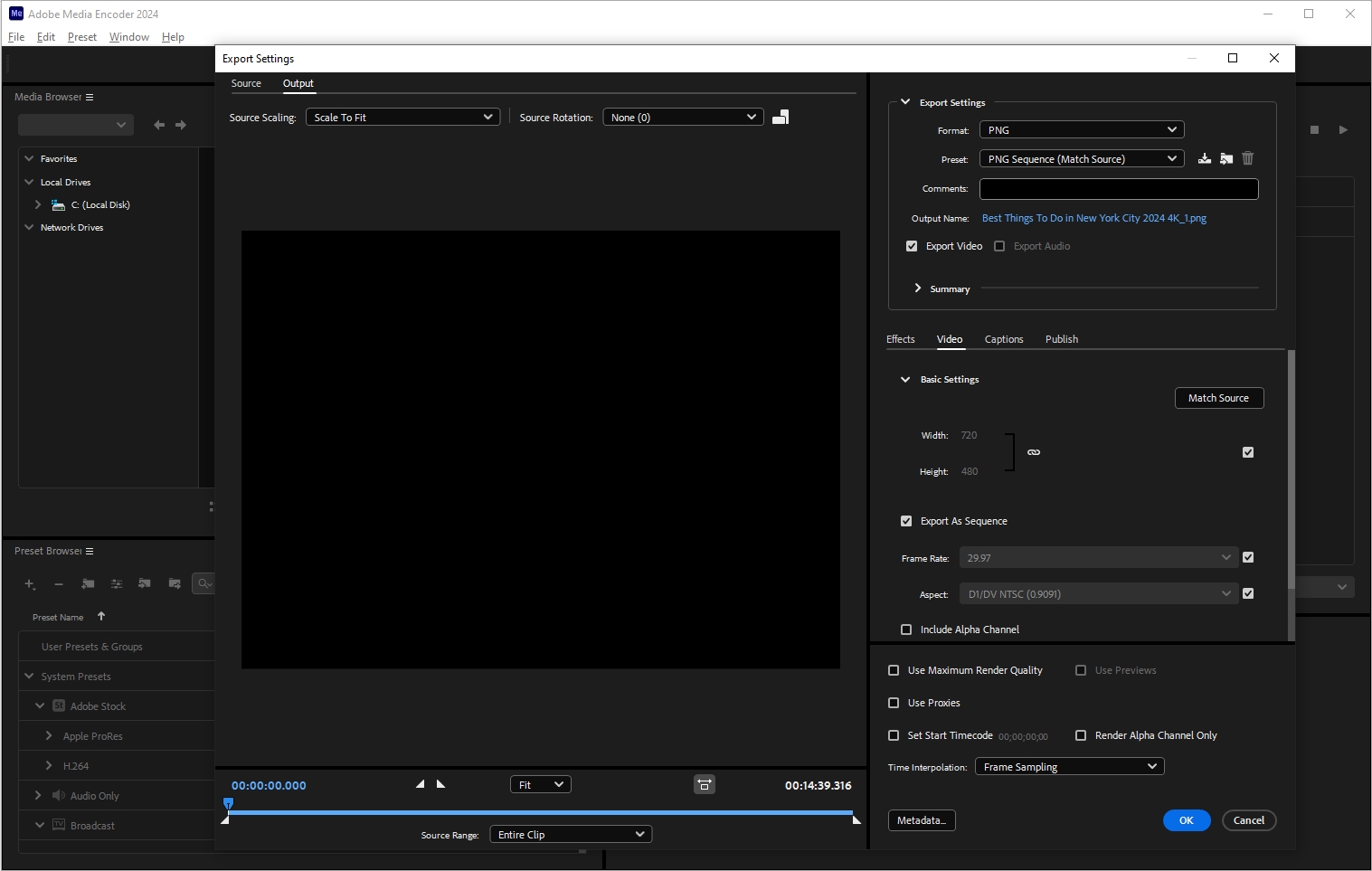
步骤4 : 点击 ” 好的 ”关闭“ 导出设置 ”对话框,然后返回 AME 主界面,单击绿色“ 开始队列 ”按钮开始转换过程。
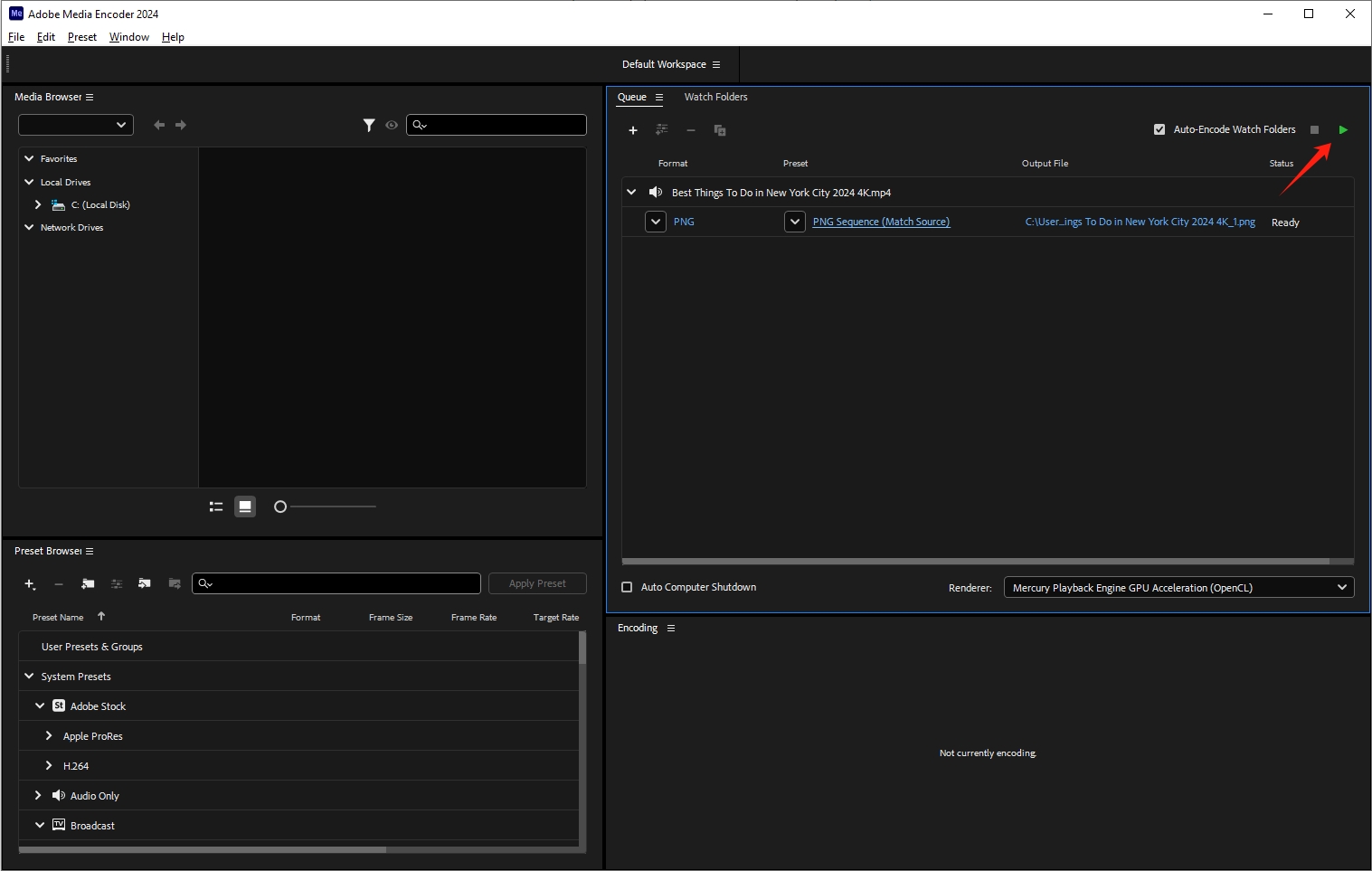
步骤5 :在 AME 界面中监控转换过程。编码完成后,验证您的图像序列是否已在指定的输出文件夹中创建。
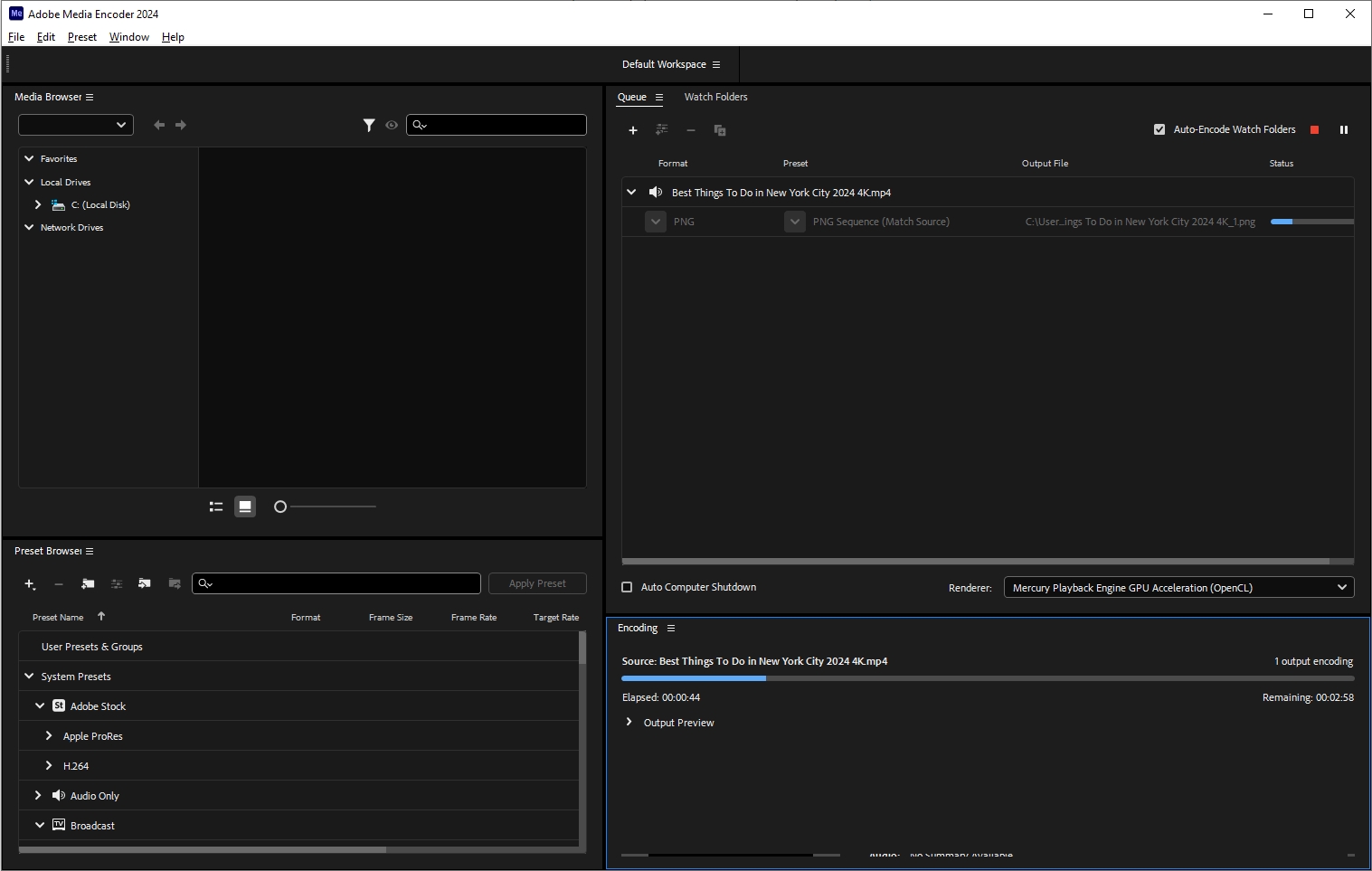
3. 使用 Adobe Media Encoder 进行视频到图像转换的优缺点
优点:
- 高质量输出: AME 确保高质量的图像序列,保持原始视频的完整性。
- 与 Adobe Suite 集成: 与其他 Adobe 应用程序的无缝集成可提高工作流程效率。
- 可定制性: 广泛的设置和预设选项允许定制输出以满足特定项目需求。
缺点:
- 资源密集型: 转换高分辨率或长时间视频可能会耗费大量资源,需要强大的硬件。
- 学习曲线: 新用户可能会发现过多的设置和选项让人难以忍受。
- 成本: Adobe Media Encoder 是 Adobe Creative Cloud 订阅的一部分,对于某些用户来说可能很昂贵。
- 仅限于 Adobe 生态系统: 最适合在 Adobe 生态系统中使用,但对于其他软件的用户来说可能并不理想。
虽然 Adobe Media Encoder 是一款功能强大且用途广泛的工具,但有些用户可能会寻求具有更高级功能的视频到图像转换的替代方案,从而 Sparkit 一个出色的选择。
4. 推荐:使用 Sparkit
Sparkit 提供视频到图像序列转换的高级功能,它支持在线创建字幕,从视频中提取静止图像并将捕获的图像组合成您喜欢的风格的图像。 Sparkit 提供了更简单的界面并提供对转换过程的更大控制,使初学者更容易使用。
以下是将 cideo 转换为 tmage 序列的步骤 Sparkit :
步骤1 :下载 Sparkit 安装程序并按照屏幕上的说明将其安装到您的计算机上。
第2步 : 打开 Sparkit ,然后从您的电脑导入视频并为其生成或上传字幕。
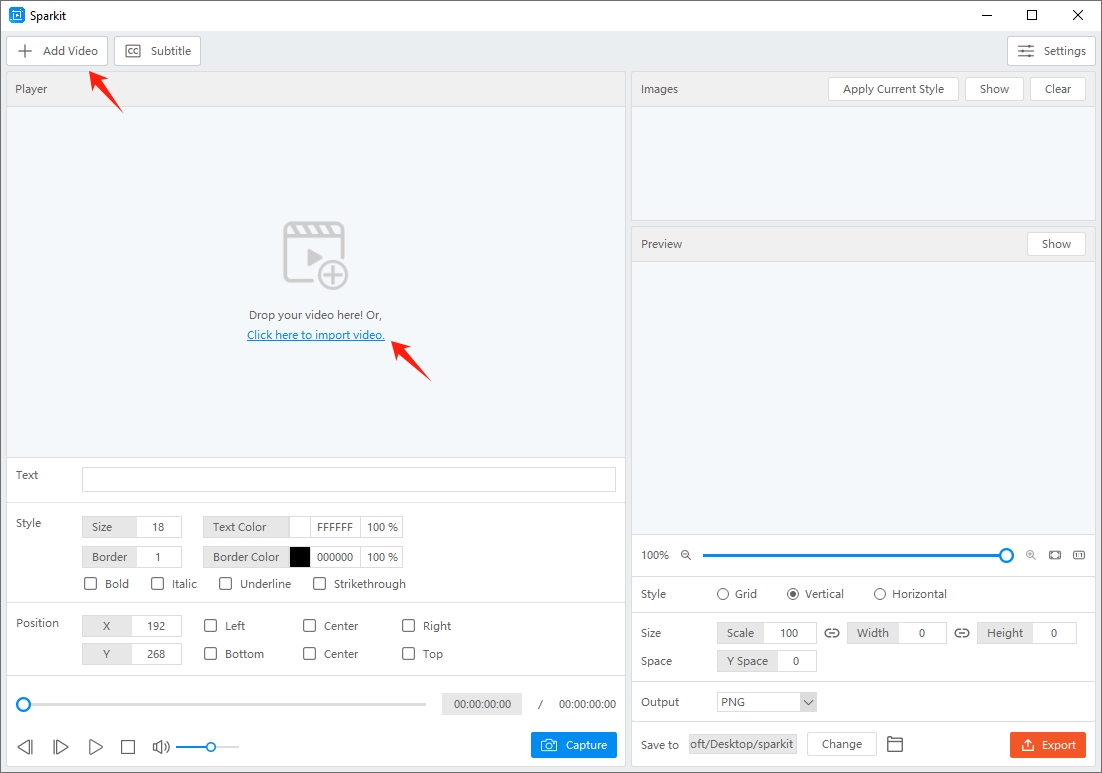
步骤3 : Sparkit 将根据字幕提取并显示所有视频帧。您可以找到一个帧,点击“ 捕获 ”按钮,然后根据需要更改字幕样式。
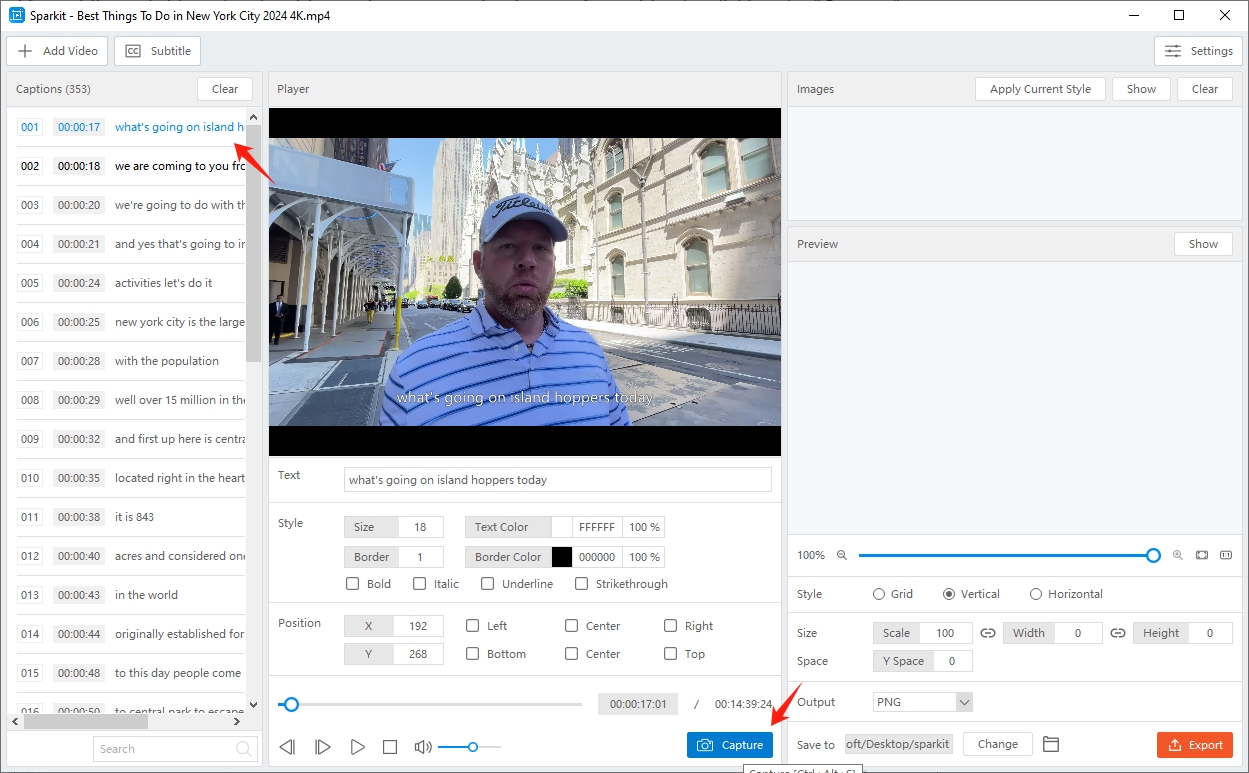
步骤4 : 在里面 ” 图片 ”部分,您可以访问和评估拍摄的快照,选择图像,并通过单击将其全部导出。
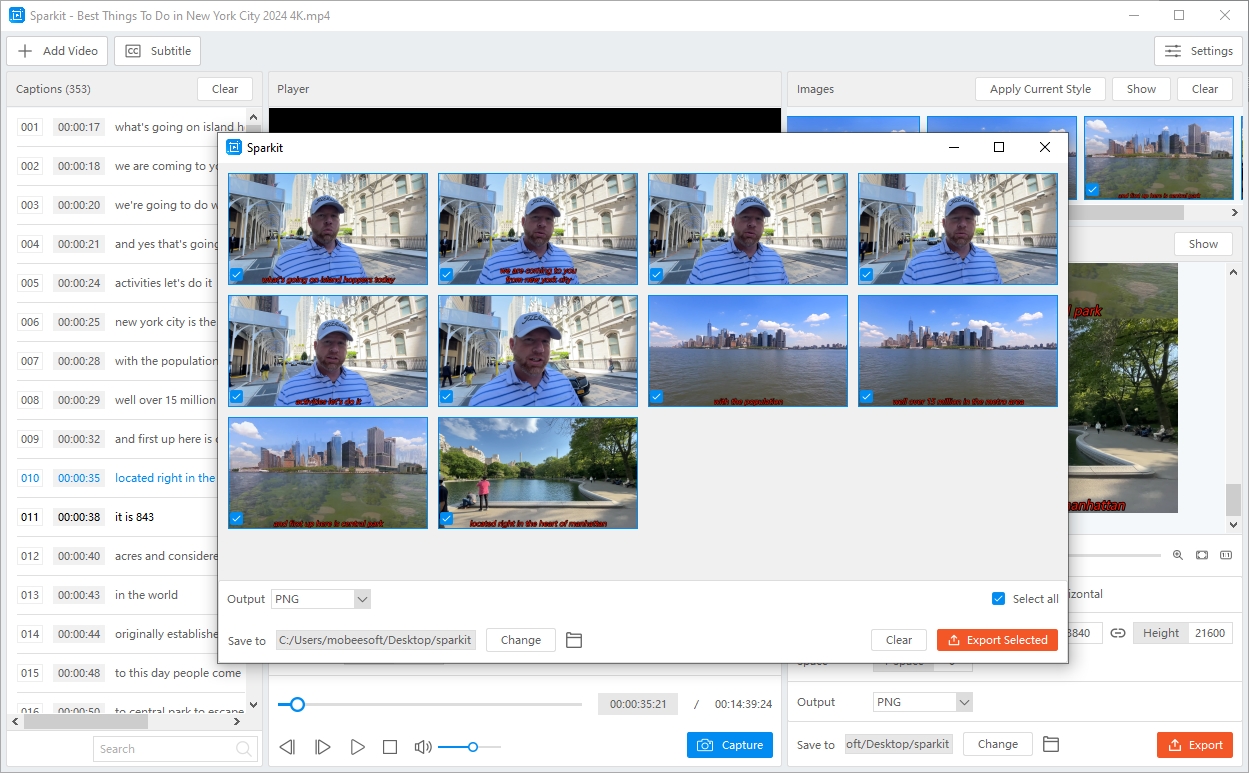
步骤5 :如果要将选定的拍摄图像合并为一张新图像,请转到“ 预览 ”区域,更改输出图像样式,然后单击“ 出口 “ 按钮。
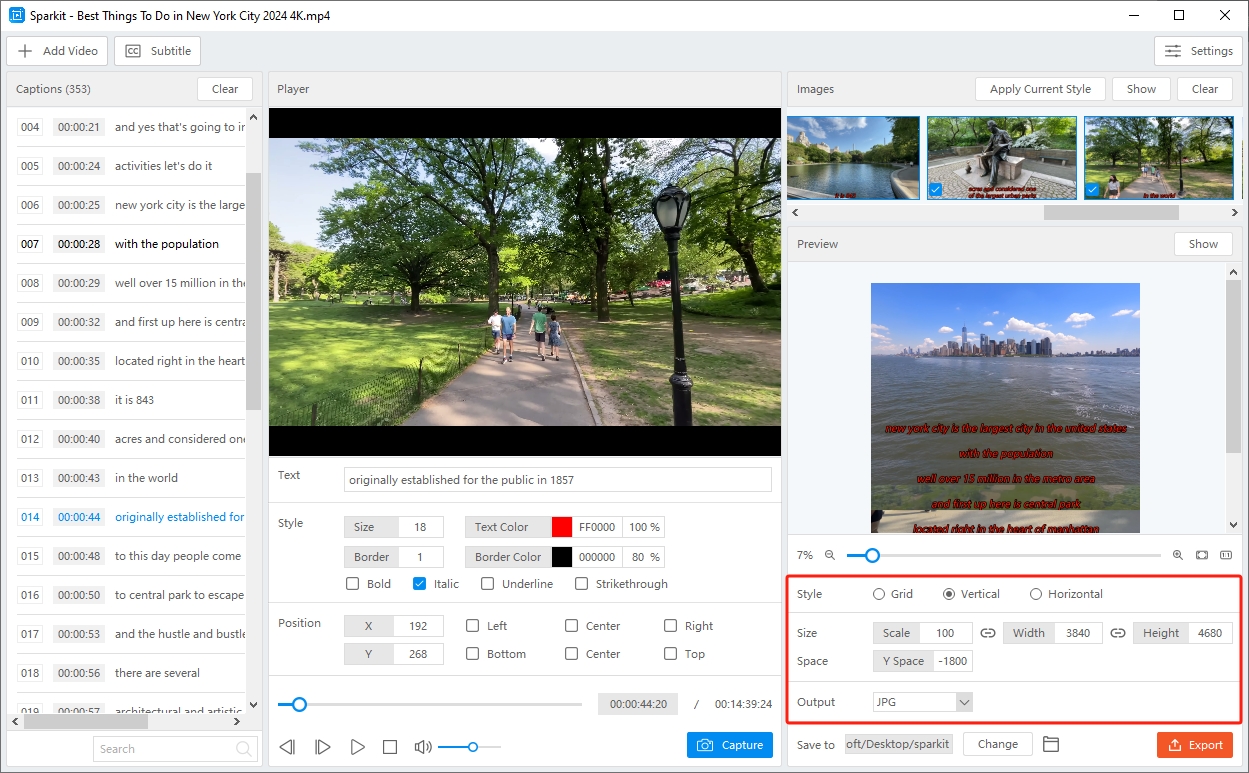
5. 结论
Adobe Media Encoder 是一款出色的工具,可将视频转换为图像序列,在易用性、质量和与 Adobe Creative Cloud 生态系统的集成之间取得了平衡。然而, Sparkit 提供更友好的用户界面,简化转换过程并提供高级功能。如果您需要更好的控制、更高的图像质量和高级脚本功能, Sparkit 是强烈推荐的替代方案。考虑下载 Sparkit 并尝试一下,看看它如何增强您的视频到图像序列转换工作流程。